तैयारी करने के बाद, अपने iPad को iOS 9 में अपडेट करते हुए, आप जल्दी से कई नई सुविधाओं की खोज करेंगे। नई मल्टीटास्किंग सुविधाएँ एक नया स्लाइड-ओवर मोड सक्षम करती हैं, जहाँ आप अपनी स्क्रीन के किनारे पर एक ऐप को देख और उपयोग कर सकते हैं। फिर स्प्लिट-व्यू है, जो आपको एक ही समय में दो ऐप चलाने की अनुमति देता है। आप नए चित्र-इन-चित्र सुविधा के साथ किसी अन्य एप्लिकेशन का उपयोग करते हुए भी एक वीडियो देख सकते हैं।
नए मल्टीटास्किंग फीचर्स में से अंतिम एक नया वर्चुअल कीबोर्ड है। कीबोर्ड जल्दी से नेविगेट और संपादन पाठ के लिए ट्रैकपैड में बदल सकता है, और बस संपादन के लिए कुंजी के ठीक ऊपर लगातार टूल शॉर्टकट प्रदान करता है।
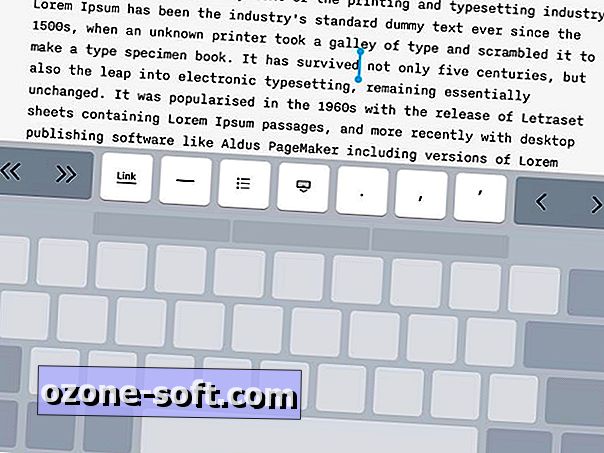
", " modalTemplate ":" {{content}} ", " setContentOnInit ": false}>
कीबोर्ड से टाइप करते समय, आप कीबोर्ड के अंदर स्क्रीन पर दो उंगलियां रखकर इसे ट्रैकपैड में बदल सकते हैं। सभी अक्षर और संख्याओं को खोने से चाबियाँ गहरे भूरे रंग की हो जाएंगी। आप स्क्रीन पर दोनों उंगलियों को खींचकर कर्सर को स्थानांतरित कर सकते हैं, जब कर्सर अपने गंतव्य तक पहुंच गया है तो अपनी उंगलियों को उठाएं।
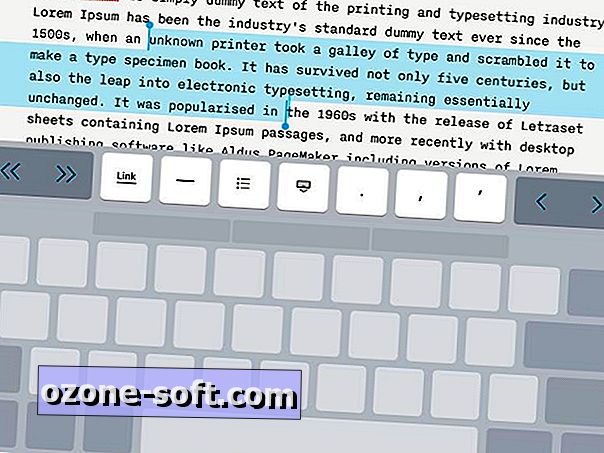
टेक्स्ट के बड़े ब्लॉक को हाइलाइट करने के लिए आप उसी सेटअप का उपयोग कर सकते हैं। हालांकि, स्क्रीन पर दो उंगलियां रखने के बजाय, आप जल्दी से दो उंगलियों के साथ डबल-टैप करेंगे (दूसरे टैप में स्क्रीन पर दोनों को छोड़कर)। निकटतम पाठ शब्द या वर्ण हाइलाइट हो जाएगा, और अधिक टेक्स्ट हाइलाइट हो जाएगा जैसे ही आप अपनी उंगलियों को खींचते हैं।
ट्रैकपैड की कार्यक्षमता का उपयोग तब तक करना आसान है जब तक आप एक चीज को याद करते हैं: अपनी उंगलियों को थोड़ा सा फैलाएं। पहले महीने या सार्वजनिक बीटा के लिए, मैं अपनी उंगलियों को एक-दूसरे के ठीक बगल में रखता था और मसले देता था। एक बार जब मैंने इस छोटी सी चाल को समझ लिया, तो जीवन बहुत आसान हो गया।
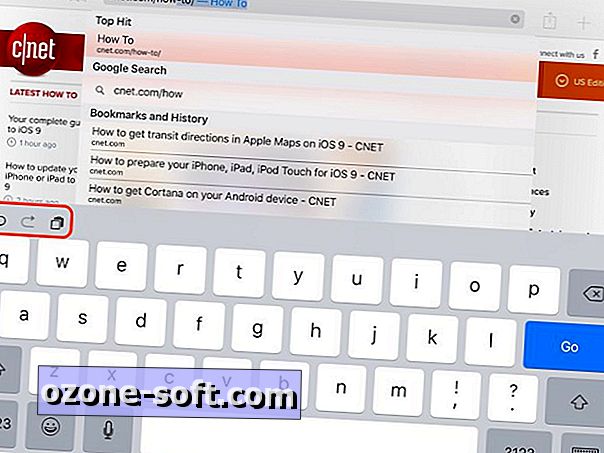
", " modalTemplate ":" {{content}} ", " setContentOnInit ": false}>
जब आप विभिन्न ऐप्प में नए कीबोर्ड का उपयोग करते हैं, तो आप देखेंगे कि क्विक टाइप सुझाव शॉर्टकट कुंजी हैं। मौजूद कुंजियाँ ऐप से ऐप में अलग-अलग होंगी, लेकिन जिस्ट एक ही है: ये कुंजियाँ कॉपी, पेस्ट, पूर्ववत और टेक्स्ट फ़ॉर्मेटिंग जैसे कमांड को मूल्यवान शॉर्टकट प्रदान करती हैं। स्क्रीन पर लंबे समय तक दबाने के बजाय, पाठ को हाइलाइट करने, फिर पॉप-अप मेनू के माध्यम से नेविगेट करने की आदत की आदत डालें।
समान ट्रैकपैड जैसी कार्यक्षमता iPhone 6s और 6s Plus के लिए अपना रास्ता बनाएगी, लेकिन पुराने मॉडल नहीं होने के कारण इसे 3D टच को सक्रिय करने की आवश्यकता होती है।
अधिक iOS 9 युक्तियों के लिए, iOS 9 के लिए हमारी संपूर्ण मार्गदर्शिका देखें।


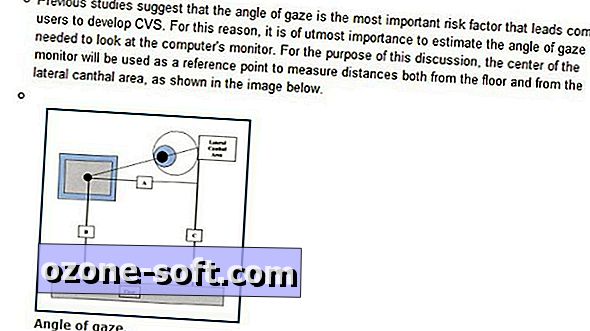










अपनी टिप्पणी छोड़ दो